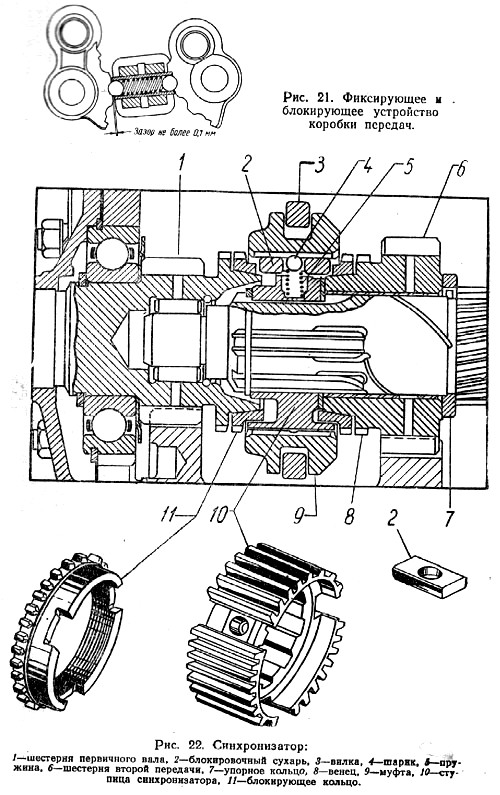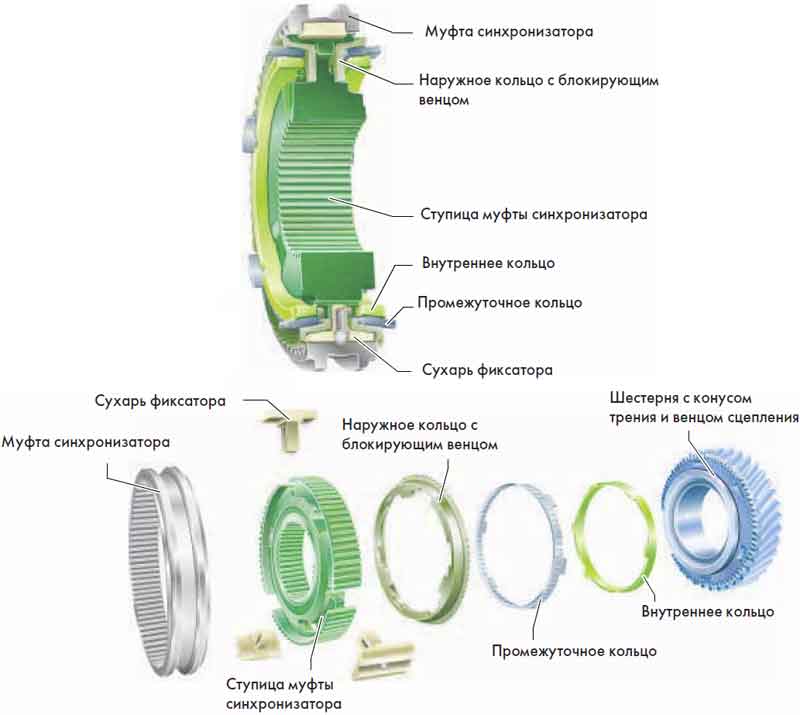Синхронизатор коробки передач — что это и как заменить?
Форма поиска
Поиск
Вы здесь
Главная → Коробка передач ремонт и замена → Синхронизатор коробки передач
Синхронизатор коробки передач – это деталь, предназначенная для совмещения частоты вращения вала и шестерни при переключении передач. Как понятно из названия устройства, оно синхронизирует частоты вращения и обеспечивает плавное (без рывков) включение определенной передачи. Таким образом, передачи включаются плавно и без шума, а износ шестерен в коробки передач значительно снижается, увеличивая срок службы агрегата.
Устройство и принцип работы синхронизатора
В работе синхронизатора нет ничего сложного. Его действие основано на разнице сил трения возникающих между вращающимися деталями. Таким образом, синхронизатор создает необходимое трение для выравнивания частот вращения и синхронизирует обе детали.
Простейший синхронизатор выполняется в виде ступиц с сухарями, шестерни со специальным фрикционным конусом, муфты включения и кольца блокировки.
В составе ступицы находятся внутренние и наружные шлицы. Внутренние крепятся ко вторичному валу и обязательно имеют возможность свободного осевого перемещения, а внешние шлицы обеспечивают связь с муфтой включения.
Муфта включения создает связь между валом и шестерней. Она надевается на ступицу и имеет в своем составе внутренние шлицы, на которых расположена специальная проточка. В этой проточке находятся выступы сухарей. Внешне муфта имеет соединение с вилкой коробки передач.
Под углом 120 градусов по всей окружности ступицы расположены специальные сухари, которые, посредством пружины, нажимают на кольцо блокировки, тем самым, блокируя муфту в процессе синхронизации.
Блокирующее кольцо является самым основным элементом синхронизации и препятствует активации муфты включения до полного выравнивания скорости вращения механизмов.
Поломка синхронизатора второй передачи ВАЗ 2109
Синхронизатор в процессе эксплуатации подвергается естественному износу.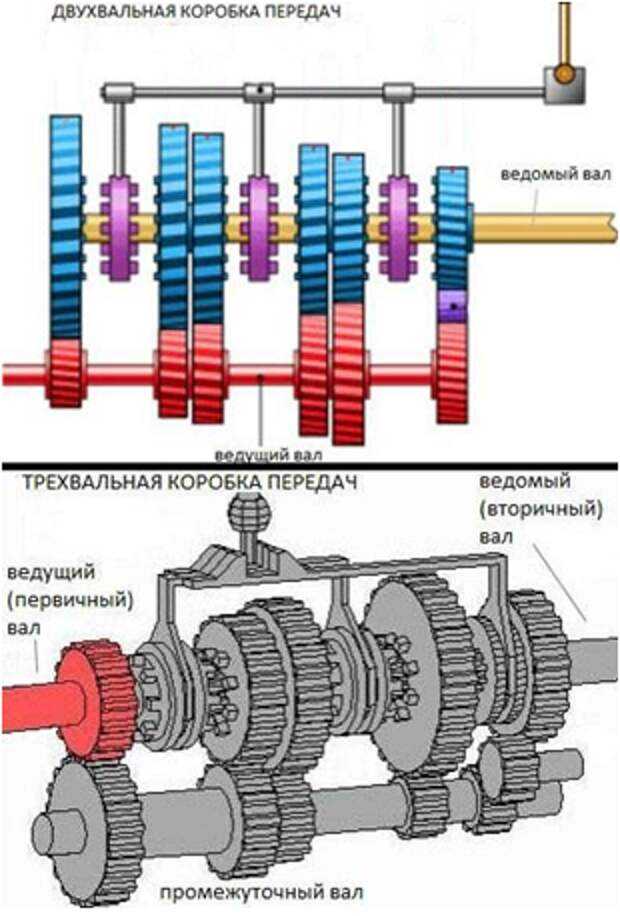 Первые признаки износа синхронизатора распознаются при включении соответствующей передачи. Так, например, на автомобиле ВАЗ 2109 самой распространенной неисправностью коробки передач является выход из строя синхронизатора второй передачи.
Первые признаки износа синхронизатора распознаются при включении соответствующей передачи. Так, например, на автомобиле ВАЗ 2109 самой распространенной неисправностью коробки передач является выход из строя синхронизатора второй передачи.
При включении передачи появляется характерный хруст или треск и только после этого передача может быть введена в действие. Это связано с тем, что работа синхронизатора нарушена, и он больше не в состоянии выравнивать скорости вращения валов и шестерней, в связи с этим, их износ увеличивается. При дальнейшем эксплуатации автомобиля с неисправным синхронизатором приведет к тому, что вторая скорость попросту перестанет включаться.
Если вы обнаружили первые признаки поломки синхронизатора, рекомендуется обратиться в ближайший автосервис, так как замена данной детали трудоемка и требует специальных навыков и умений.
Похожие материалы
Коробка-автомат дергается при переключении
Автоматическая трансмиссия, без преувеличения, один из наиболее важных и, соответственн
Коробка передач на «ВАЗ 2106»
Прославленная на весь Евразийский континент тольяттинская «шестерка» компле
Коробка передач на «ВАЗ 2107»
Конструкция автомобиля «ВАЗ 2107» предполагает оснащение пятиступенчатой коробкой перек
Какое масло и сколько заливать в коробку передач, когда это делать?
Регулярная замена масла в коробке переключения передач (КПП) улучшает работу этого агре
Коробка передач ВАЗ 2114
Автомобиль «ВАЗ 2114», впрочем, как и другие модели Волжского семейства «Самара», компл
Рычаг переключения передач ВАЗ — как его снять?
Синхронизатор коробки передач: принцип работы
Оказывается, что благодаря именно изобретению синхронизатора коробки передач, появилась возможность увеличить количество скоростей в автомобиле.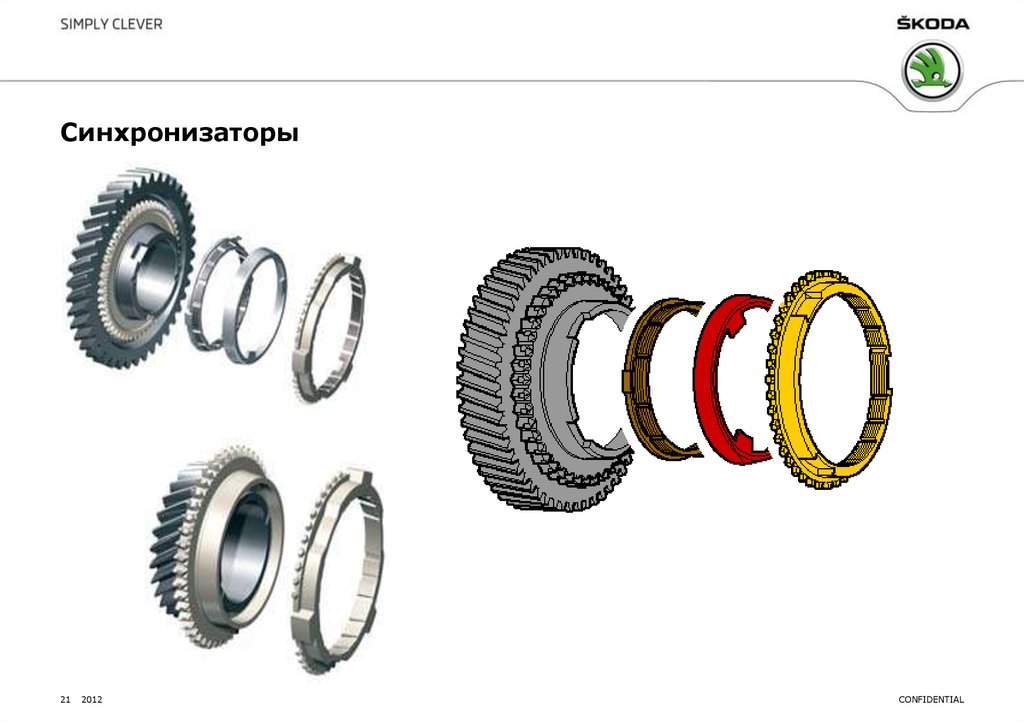 Что такое синхронизатор КПП?
Что такое синхронизатор КПП?
Сложно представить, но в автомобильных коробках передач не всегда присутствовал синхронизатор КПП для выравнивания частоты вращения между валом и шестерней. Раньше для того чтобы произвести переключение скоростей, приходилось использовать двойное выжимание сцепления. Первое для того чтобы рассоединить коробку передач с коленвалом, а второе, наоборот, для их соединения после того как будет произведена смена передаточной пары (смена скорости).
Но время идёт. Машиностроение и механика шагнули в будущее. На смену постоянному передергиванию педали сцепления пришёл синхронизатор КПП, что существенно увеличило срок службы коробки передач в целом и отдельных её составляющих в частности. Удобнее управлять автомобилем стало и водителю.
Содержание
- Что такое синхронизатор КПП
- Как работает синхронизирующее устройство
- Когда появились первые коробки передач
- Материалы, из которых изготавливают синхронизирующее устройство
- Симптомы того, что синхронизирующее устройство заболело
Что такое синхронизатор КПП
Устройство синхронизатора КПП, равно, как и сам синхронизатор ВАЗ — это механическое узел, состоящий из 4 частей:
- Обойма синхронизатора или ступица с тремя фиксаторами;
- Две кольцевых пружины;
- Два фрикционных конусных кольца;
- Муфта переключения.

Такая вот нехитрая конструкция синхронизатора ВАЗ обеспечивает принцип работы сразу двух передач.
Как работает синхронизирующее устройство
Главным рабочим элементом синхронизатора ВАЗ является его ступица, которая при помощи трёх фиксаторов и нарезанных на ней шлицов соединяется с муфтой включения. Та, в свою очередь, соединена с вилкой КПП. Внутренними шлицами ступицами соединяется с валом, имея при этом свободную возможность передвигаться по нему от одной шестерни к другой.
Когда требуется произвести переключение скорости на ВАЗ, вилка коробки передач двигает муфту, а вместе с ней и весь синхронизатор КПП, к той шестерне, частоту вращения которой требуется выровнять с частотой вращения вала. С этого начинается принцип работы синхронизатора. Муфта прижимает все устройство к конусной части шестерёнки. При этом фиксаторы на муфте сдвигаются и блокируют фрикционное кольцо, которое вступает в контакт с конусом на шестерне. Фрикционное кольцо на конусе проворачивается до тех пор, пока не стопорится.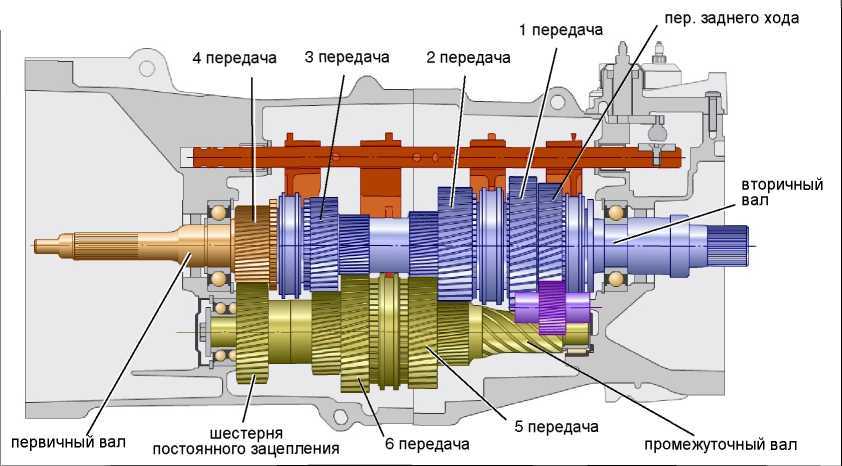 Как только это произошло, скорость между валом и шестерней синхронизируется, и мотор настроен на новые рабочие обороты.
Как только это произошло, скорость между валом и шестерней синхронизируется, и мотор настроен на новые рабочие обороты.
Когда появились первые коробки передач
Точного ответа на этот вопрос не существует. Принято считать, что первые коробки передач, на которых стоял синхронизатор КПП появились в конце 40-х или начале 50-х годов. Кто утверждает, что это произошло в Советском союзе, другие же говорят, что родоначальником этого новшества была компания Porsche. Как бы там ни было, но благодаря появлению синхронизатора, включая его принцип работы, было заложено основания для увеличения количества скоростей в КПП. Уже в восьмидесятых годах на ВАЗ пятиступенчатая коробка передач становится нормой того времени, а в 2012 году та же компания Porsche объявляет о выходе семиступенчатой коробки передач с синхронизатором КПП.
Материалы, из которых изготавливают синхронизирующее устройство
Сталь или латунь — два самых распространённых материала, которые используют для изготовления синхронизаторов на ВАЗ.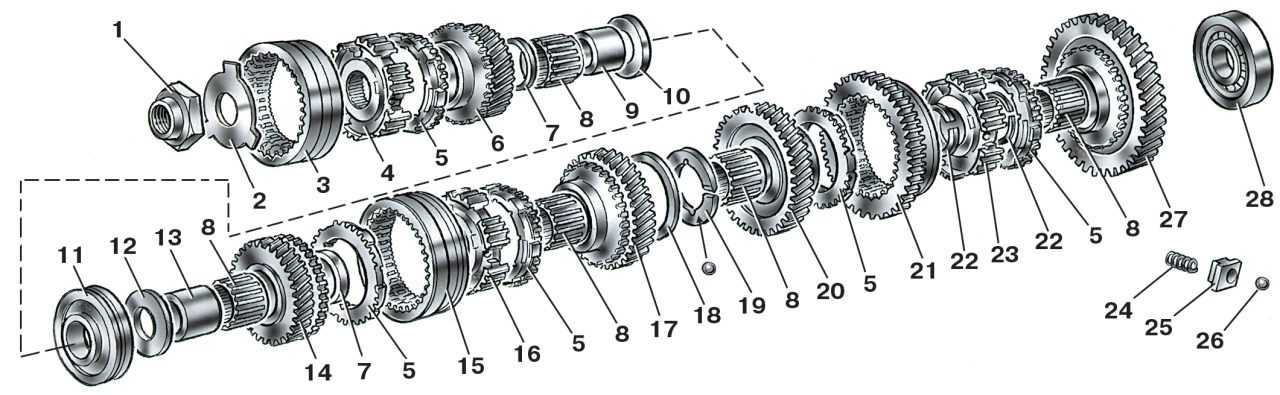 Иногда, чаще всего в высоко бюджетных иномарках или спортивных трансмиссиях, встречаются синхронизирующие устройства, покрытые напылением карбона. Это позволяет выдерживать более высокие температуры и снизить уровень шума, при контакте с шестерней, которые являются следствием работы высокооборотистых двигателей спортивных моделей.
Иногда, чаще всего в высоко бюджетных иномарках или спортивных трансмиссиях, встречаются синхронизирующие устройства, покрытые напылением карбона. Это позволяет выдерживать более высокие температуры и снизить уровень шума, при контакте с шестерней, которые являются следствием работы высокооборотистых двигателей спортивных моделей.
Фрикционные кольца также изготавливают из стали методом штамповки, например, для ВАЗ, или на более дорогих КПП, выковывая их. Как и в случае с синхронизатором, фрикционные кольца покрываются защитным слоем из цветных металлов. Например, меди или молибдена.
Симптомы того, что синхронизирующее устройство заболело
До ужаса неприятно, когда твой автомобиль начинает кашлять, чихать, скрипеть и гаркать. Тем более, когда это связано с коробкой передач. Чаще всего неисправности с КПП связаны именно с поломкой синхронизирующего устройства. Это может проявляться по-разному, например:
- шумы при работе КПП;
- переключение передачи, которое требует дополнительных усилий;
- автоматический сброс скорости в коробке.

— NI
Чтобы понять, как синхронизируются различные устройства PXI Express, вам необходимо знать базовую архитектуру этих различных типов устройств. Вообще говоря, с точки зрения синхронизации существует два основных класса устройств:
- Устройства с временной синхронизацией.
- Устройства с избыточной частотой дискретизации
Устройства синхронизации выборки
Тактовая частота выборки — это сигнал, который управляет моментом времени, в который собираются выборки. Устройства с временной синхронизацией выборки используют аналого-цифровые преобразователи (АЦП), которые могут немедленно инициировать преобразование в ответ на фронт тактового сигнала в любой момент времени. Примером может служить АЦП регистра последовательного приближения (SAR), который обычно имеет выделенную линию преобразования, которую можно переключать для запуска немедленного преобразования.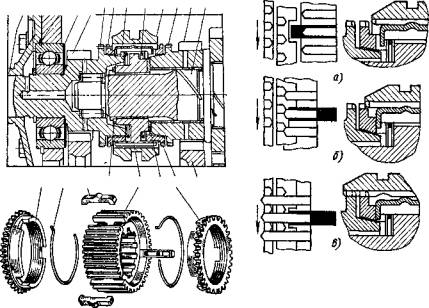 В результате эти типы устройств обеспечивают большую гибкость с точки зрения их тактирования. АЦП может выполнять преобразование практически любого тактового сигнала, включая сигналы с переменной частотой или непериодические сигналы, вплоть до максимальной скорости, поддерживаемой устройством.
В результате эти типы устройств обеспечивают большую гибкость с точки зрения их тактирования. АЦП может выполнять преобразование практически любого тактового сигнала, включая сигналы с переменной частотой или непериодические сигналы, вплоть до максимальной скорости, поддерживаемой устройством.
Устройства NI этого класса обеспечивают гибкие механизмы синхронизации, способные управлять линией преобразования на своих АЦП из различных источников. Например, на следующей блок-схеме показаны различные источники, которые могут подавать выборку AI и преобразовывать часы на устройства серии NI X:
их АЦП из различных источников.
Основные сигналы, показанные на рисунке 4:
- Sample Clock: Этот сигнал напрямую инициирует набор измерений на всех каналах вашей задачи. Каждый фронт тактового сигнала выборки вызывает однократное преобразование всех этих каналов.
- Преобразовать тактовый сигнал: этот сигнал применяется только к мультиплексным устройствам, где один АЦП используется несколькими каналами.
 Тактовый сигнал преобразования инициирует одно преобразование АЦП на одном канале. В зависимости от количества захваченных каналов, тактовый сигнал преобразования должен утверждаться один или несколько раз на фронт тактового сигнала выборки.
Тактовый сигнал преобразования инициирует одно преобразование АЦП на одном канале. В зависимости от количества захваченных каналов, тактовый сигнал преобразования должен утверждаться один или несколько раз на фронт тактового сигнала выборки. - Временная развертка тактового сигнала выборки: тактовый сигнал, который можно разделить для создания тактовой частоты выборки.
- Преобразование временной шкалы часов: Тактовый сигнал, который можно разделить для создания преобразования часов.
Из рис. 4 видно, насколько гибко вы можете управлять синхронизацией захвата этих типов устройств. Они могут получать информацию от своих встроенных временных баз (например, генератор 100 МГц), от тактовых импульсов и триггеров объединительной платы (например, PXIe_Clk100, звездообразный триггер, RTSI<0..7>), от других встроенных подсистем (например, выборка AI). часы могут поступать от операций AO, DI, DO или счетчика), от аналоговых компараторов или от внешних цифровых входов (например, линий PFI).
Примеры устройств сбора данных NI, синхронизируемых по времени, включают следующее:
- Все устройства NI E Series, M Series и X Series
- Устройства NI PXIe-4300 и PXIe-4353 SC Express
Для синхронизации этих устройств необходимо обеспечить синхронизацию тактового сигнала выборки на всех устройствах. Существуют различные способы достижения синхронизации часов выборки, каждый из которых имеет свои плюсы и минусы.
Непосредственное совместное использование тактового сигнала выборки (синхронизация тактового сигнала выборки) Самый простой метод синхронизации тактового сигнала выборки состоит в том, чтобы взять тактовую частоту выборки с одного из устройств (ведущее устройство) и направить ее непосредственно на другие устройства (ведущее устройство). подчиненные устройства). Существует несколько типов задержек, которые могут вызвать перекос при использовании этого метода синхронизации.
Рис. 5. Синхронизация тактовых импульсов выборки является самым простым методом, но могут возникнуть задержки нескольких типов.
Когда мастер выводит тактовую частоту дискретизации на объединительную плату, между выходной тактовой частотой дискретизации и ее внутренней тактовой частотой дискретизации возникает небольшое расхождение из-за задержки вывода. Затем выходной тактовый сигнал выборки направляется на ведомые устройства через триггерные линии объединительной платы. Задержка, связанная с этой маршрутизацией, зависит от пути, который проходит сигнал на объединительной плате. Если тактовая частота выборки маршрутизируется через линии PXI_Trig, эта задержка может достигать ~80 нс. Если он маршрутизируется по линиям PXI_DStar, задержка может быть намного меньше. Когда тактовая частота выборки принимается ведомыми устройствами, возникает дополнительная асимметрия, зависящая от различных значений входной задержки для каждого устройства.
Рисунок 6. Вы можете использовать тактовую частоту ведущего устройства для синхронизации нескольких ведомых устройств.
Вы можете использовать тактовую частоту ведущего устройства для синхронизации нескольких ведомых устройств.
VI «Get Full Terminal Name.vi» можно найти в папке
Для выполнения синхронизации часов выборки:
- Настройте все устройства на использование синхронизации часов выборки.
- Установите в качестве источника тактового сигнала выборки на всех ведомых устройствах внутренний терминал тактового сигнала семплирования ведущего устройства.
| Плюсы | Минусы |
|---|---|
|
|
Таблица 3. Плюсы и минусы метода синхронизации Sample Clock.
Плюсы и минусы метода синхронизации Sample Clock.
Этот метод обеспечивает общую тактовую частоту для всех устройств, которые затем разделяют опорную тактовую частоту для создания тактовой частоты выборки. Синхронизация опорных часов обеспечивает максимально точную синхронизацию между поддерживаемыми устройствами.
В PXI Express эталонным тактовым сигналом обычно является PXIe_Clk100. Это обычный дифференциальный тактовый сигнал с частотой 100 МГц, доступный для каждого слота объединительной платы с субнаносекундным сдвигом. Для синхронизации тактовых импульсов сэмплов с ведущего устройства на ведомые устройства посылается триггерный сигнал, сообщающий им о необходимости начать генерацию тактовых импульсов сэмплов. Однако триггер не может распространяться от ведущего к ведомым устройствам за один период PXIe_Clk100 длительностью 10 нс. Чтобы обойти это ограничение, триггеры отправляются и принимаются синхронно с PXIe_Sync100, который представляет собой более медленный тактовый сигнал 10 МГц (100 нс).
Рис. 7. Ведущее устройство выдает сигнал запуска синхронно с одним импульсом PXIe_Sync100, а затем все устройства начинают работу со следующего импульса PXIe_Sync100 после получения сигнала запуска.
Несмотря на то, что скрытые детали синхронизации опорных часов сложны, NI-DAQmx упрощает использование этой сложной технологии синхронизации. NI-DAQmx автоматически выполняет синхронизацию эталонных часов (наряду с коррекцией перекоса запуска) на поддерживаемых устройствах каждый раз, когда вы создаете задачу для нескольких устройств. Это означает, что получение синхронизированных данных с нескольких устройств так же просто, как получение данных с одного устройства.
Кроме того, этот процесс можно выполнить вручную, указав PXIe_Clk100 в качестве эталонного тактового сигнала для обоих устройств, а затем настроив ведомое устройство на использование пускового триггера, сгенерированного ведущим устройством.
Рисунок 8. Вы можете выполнить этот процесс вручную, указав PXIe_Clk100 в качестве эталонного тактового сигнала для обоих устройств, а затем настроив ведомое устройство на использование стартового триггера, сгенерированного ведущим устройством.
| Плюсы | Минусы |
|---|---|
|
|
Таблица 4. Синхронизация опорных часов обеспечивает максимально точную синхронизацию между поддерживаемыми устройствами.
Совместное использование только триггерного сигнала Вы можете свободно синхронизировать устройства, используя только триггерный сигнал — без совместного использования общего тактового сигнала выборки или эталонного тактового сигнала. В этом случае все устройства запускаются примерно в одно и то же время из-за общего триггерного сигнала. Однако затем устройства дрейфуют во время сбора данных, потому что их соответствующие часы дискретизации не синхронизированы вместе.
В этом случае все устройства запускаются примерно в одно и то же время из-за общего триггерного сигнала. Однако затем устройства дрейфуют во время сбора данных, потому что их соответствующие часы дискретизации не синхронизированы вместе.
На рис. 9 показана синхронизация через общий сигнал запуска. Обратите внимание, что тактовые сигналы дискретизации, генерируемые двумя устройствами, начинаются с отклонениями друг от друга из-за количества времени, необходимого для распространения сигнала запуска между устройствами. Кроме того, с течением времени сигналы тактовых импульсов отсчетов расходятся все дальше, если тактовые сигналы отсчетов не получены из общего эталонного тактового сигнала.
Рисунок 9. Вы можете свободно синхронизировать устройства, используя только общий сигнал запуска.
Чтобы совместно использовать триггерный сигнал в NI-DAQmx, вы можете указать желаемый триггерный сигнал в качестве «источника» входа для NI-DAQmx Trigger VI.
Рисунок 10. Вы можете совместно использовать триггерный сигнал с драйвером NI-DAQmx.
Вы можете совместно использовать триггерный сигнал с драйвером NI-DAQmx.
| Плюсы | Минусы |
|---|---|
|
|
Таблица 5. Синхронизация только с сигналом запуска может быть приемлемой для коротких сборов данных.
Управление тактовой частотой преобразования на мультиплексированном устройстве Мультиплексированные устройства имеют тактовую частоту преобразования AI, которая инициирует преобразование АЦП для каждой выборки из одного канала. Например, если вы собираете два образца по трем каналам на мультиплексированном устройстве, у вас может быть синхронизация, аналогичная рисунку 11.
Рис. 11. Тактовый генератор ИИ инициирует преобразование АЦП для каждой выборки на мультиплексированных устройствах.
С некоторыми мультиплексными устройствами (например, серии E, M Series и мультиплексированной серией X) вы можете напрямую управлять временем преобразования ИИ. Для этих устройств у вас есть такая же гибкость в управлении часами преобразования AI, как и в управлении часами выборки AI. Вы можете импортировать или экспортировать этот сигнал, а также управлять часами преобразования AI из внутренних или внешних источников синхронизации.
Другие мультиплексированные устройства (например, NI PXIe-4353) не позволяют напрямую управлять синхронизацией ИИ-преобразования. На этих устройствах вы не можете импортировать или экспортировать тактовый сигнал преобразования AI. Вместо этого этот сигнал всегда управляется на основе внутренней временной развертки. Однако вы по-прежнему можете использовать эти устройства для выбора различных режимов синхронизации АЦП. С помощью этих режимов вы можете косвенно изменить время преобразования ИИ. Например, режим синхронизации с высоким разрешением может привести к медленным часам преобразования ИИ в сочетании с более точными данными ИИ, в то время как режим высокой скорости синхронизации может привести к более быстрым часам преобразования ИИ за счет менее точных данных.
С помощью этих режимов вы можете косвенно изменить время преобразования ИИ. Например, режим синхронизации с высоким разрешением может привести к медленным часам преобразования ИИ в сочетании с более точными данными ИИ, в то время как режим высокой скорости синхронизации может привести к более быстрым часам преобразования ИИ за счет менее точных данных.
См. документацию по конкретному оборудованию для получения полной информации об управлении синхронизацией AI convert.
Устройства с синхронизацией тактовой частоты с избыточной дискретизацией
В этой категории устройств для управления процессом преобразования АЦП используется тактовая частота с избыточной частотой дискретизации. Этот тактовый сигнал должен всегда работать, чтобы поддерживать работу АЦП. Сам АЦП производит выборку с частотой деления тактовой частоты передискретизации. В этих устройствах обычно используются высокоскоростные преобразователи дельта-сигма.
Некоторые устройства (например, NI PXIe-4353) используют дельта-сигма АЦП, но они используют его в режиме, при котором АЦП сбрасывается внешней линией преобразования перед каждым преобразованием. В результате такие устройства попадают в класс устройств с тактовой синхронизацией выборки, даже если они используют дельта-сигма АЦП.
В результате такие устройства попадают в класс устройств с тактовой синхронизацией выборки, даже если они используют дельта-сигма АЦП.
Устройства с тактовой синхронизацией с избыточной дискретизацией менее гибки с точки зрения их тактовой частоты. Поскольку для АЦП требуется автономный генератор тактовой частоты передискретизации, эти устройства не могут напрямую работать от внешних сигналов, таких как энкодеры. Кроме того, они не могут действовать как ведомые устройства, получающие тактовый сигнал произвольной выборки.
Примеры устройств с тактовой синхронизацией передискретизации включают следующее:
- Все устройства динамического анализа сигналов (DSA) (NI 446x, NI 447x, NI 449x)
- Мостовые входные модули NI PXIe-433x
Устройства с тактовой синхронизацией с избыточной дискретизацией синхронизируются друг с другом, используя либо синхронизацию эталонных тактовых импульсов, либо синхронизацию с опорным тактовым сигналом.
Синхронизация эталонного тактового сигнала Чтобы понять, как работает синхронизация эталонного тактового сигнала для устройств с тактовой синхронизацией с избыточной дискретизацией, вам необходимо знать схемы синхронизации и синхронизации на этих устройствах.
Дельта-сигма АЦП, используемые в этих устройствах, требуют автономных тактовых импульсов передискретизации для управления процессом преобразования АЦП. АЦП создает новую выборку по истечении определенного количества периодов избыточной выборки. Количество тактов, необходимых для создания новой выборки, называется частотой передискретизации. Например, АЦП с частотой передискретизации 256 выдает данные со скоростью 50 квыб/с, если он оснащен тактовой частотой 12,8 МГц. Если вы хотите получать данные со скоростью 30 квыб/с, вы должны предоставить АЦП тактовую частоту 7,68 МГц.
Рисунок 12. Схема устройств с синхронизацией тактовой частоты с избыточной дискретизацией
Чтобы предоставить пользователям гибкость в выборе частоты дискретизации, эти устройства оснащены схемой генератора тактовых импульсов с гибким прямым цифровым синтезом (DDS), которая может генерировать требуемый тактовый сигнал с избыточной дискретизацией АЦП для широкий диапазон желаемых частот дискретизации.
Синхронизация опорных часов для этих устройств работает в два этапа:
- Этап 1. Сбросьте генератор тактовых импульсов DDS, делитель тактовых импульсов и АЦП на всех устройствах, чтобы синхронизировались тактовые импульсы выборки на всех устройствах.
- Этап 2. Запустите сбор данных синхронно с часами выборки на всех устройствах.
Прежде чем углубляться в сложные детали того, как все это работает, помните следующее:
- NI-DAQmx автоматически обрабатывает все необходимое для синхронизации эталонных часов на поддерживаемых устройствах каждый раз, когда вы создаете задачу для нескольких устройств.
- Даже если вы являетесь опытным пользователем и пытаетесь вручную управлять этим процессом синхронизации, вам, вероятно, следует использовать примеры программирования NI-DAQmx в качестве отправной точки для вашего приложения.
На рис. 13 показано, как вы выполняете первый этап синхронизации опорных часов. Эта схема работает путем привязки всех устройств к общему эталонному тактовому сигналу (PXIe_CLK100). Затем импульс синхронизации отправляется с ведущего устройства на все ведомые устройства, синхронизированные с сигналом PXIe_Sync100. После получения импульса синхронизации все устройства ждут следующего фронта PXIe_Sync100. В этот момент все устройства одновременно начинают процесс сброса своих цепей тактового генератора DDS, цепей делителя тактового сигнала и АЦП. Весь этот процесс сброса занимает некоторое время — конкретное время, которое он занимает, сообщается NI-DAQmx через свойство SyncPulse.ResetTime. Чтобы выровнять несколько устройств с разным временем сброса, добавьте другое значение SyncPulse.ResetDelay для более быстрых устройств, чтобы выровнять их с более медленными устройствами. Это приводит к общему значению ResetTime+ResetDelay для всех устройств, что означает, что все устройства производят свой первый тактовый импульс выборки в один и тот же момент времени.
Затем импульс синхронизации отправляется с ведущего устройства на все ведомые устройства, синхронизированные с сигналом PXIe_Sync100. После получения импульса синхронизации все устройства ждут следующего фронта PXIe_Sync100. В этот момент все устройства одновременно начинают процесс сброса своих цепей тактового генератора DDS, цепей делителя тактового сигнала и АЦП. Весь этот процесс сброса занимает некоторое время — конкретное время, которое он занимает, сообщается NI-DAQmx через свойство SyncPulse.ResetTime. Чтобы выровнять несколько устройств с разным временем сброса, добавьте другое значение SyncPulse.ResetDelay для более быстрых устройств, чтобы выровнять их с более медленными устройствами. Это приводит к общему значению ResetTime+ResetDelay для всех устройств, что означает, что все устройства производят свой первый тактовый импульс выборки в один и тот же момент времени.
Кроме того, вы можете синхронизировать устройства, работающие с разной скоростью, изменив свойство SyncClk. Interval. SyncClk — это тактовый сигнал, используемый при отправке триггеров между устройствами. Триггеры отправляются по одному фронту SyncClk и принимаются по следующему фронту SyncClk. SyncClk настроен на работу с одинаковой частотой на всех устройствах, даже если эти устройства работают с разными тактовыми частотами. Если все устройства работают с одинаковой частотой, то SyncClk.Interval = 1, а частота SyncClk совпадает с тактовой частотой выборки.
Interval. SyncClk — это тактовый сигнал, используемый при отправке триггеров между устройствами. Триггеры отправляются по одному фронту SyncClk и принимаются по следующему фронту SyncClk. SyncClk настроен на работу с одинаковой частотой на всех устройствах, даже если эти устройства работают с разными тактовыми частотами. Если все устройства работают с одинаковой частотой, то SyncClk.Interval = 1, а частота SyncClk совпадает с тактовой частотой выборки.
Рис. 13. Привязать все устройства к общему эталонному тактовому сигналу и отправить синхронизирующий импульс на все ведомые устройства.
На следующей блок-схеме показан пример программирования этих параметров в NI-DAQmx для PXIe-433x. Обратите внимание, что в этом примере также задается дополнительный параметр MinDelayToStart. Это всего лишь программная функция, гарантирующая, что ведущее устройство достаточно долго ждет после отправки синхроимпульса, прежде чем пытаться начать сбор данных.
Обратите внимание, что этот пример может быть доступен не для всех версий DAQmx, и важно проверить, какие функции доступны для версии драйвера и устройства. Дополнительные сведения см. в следующих статьях:
Дополнительные сведения см. в следующих статьях:
- Возможности синхронизации и синхронизации NI-DAQmx
- Синхронизация DSA-устройств разных типов с разной скоростью
Рис. 14. Вы можете синхронизировать устройства, работающие с разной скоростью, изменив свойство SyncClk.Interval.
Теперь, когда этап 1 (синхронизация часов выборки) завершен, этап 2 (начало сбора данных) сводится к отправке запускающего сигнала запуска, синхронного с часами синхронизации на всех устройствах.
Этап 2 начинается с того, что мастер отправляет стартовый сигнал. Этот триггер запуска выводится синхронно с часами синхронизации, которые ранее были синхронизированы на всех устройствах. После того, как все устройства получат стартовый триггер, они ждут своих следующих внутренних часов синхронизации. В этот момент все устройства начинают генерировать свои образцы тактовых импульсов по существу в одно и то же время. Обратите внимание, что внутри как ведущего, так и ведомого устройств есть часы выборки, которые работают за кулисами.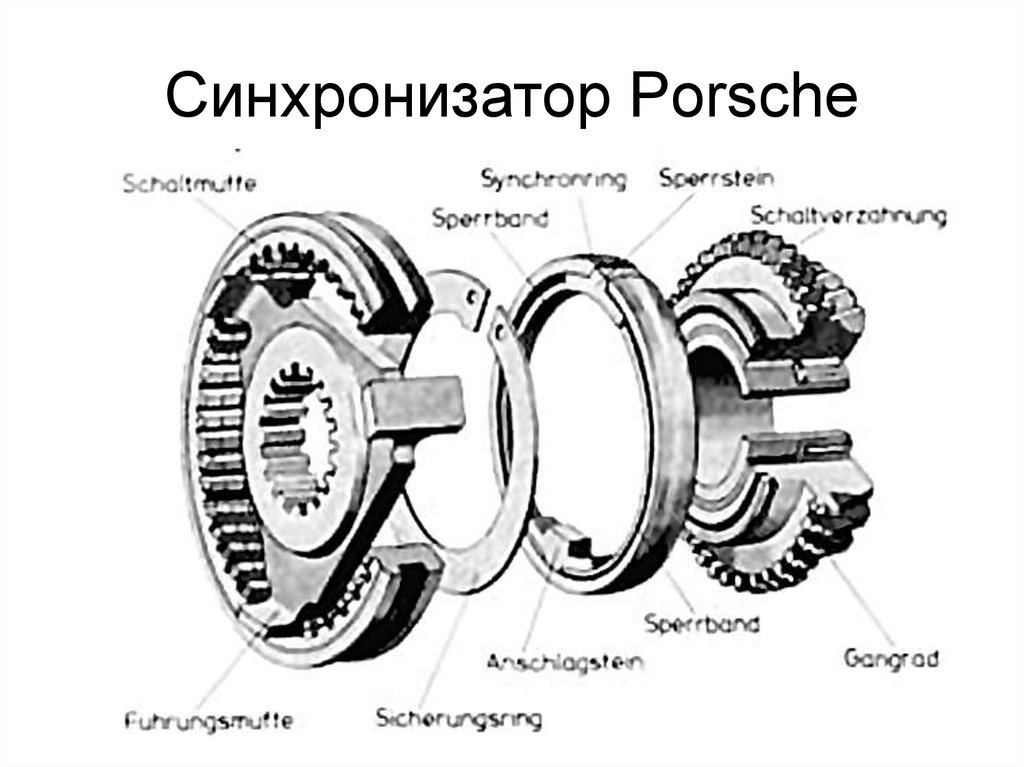 Данные, связанные с этим тактовым сигналом выборки, не собираются (и сигнал тактового сигнала выборки не выводится на другие устройства) до тех пор, пока не произойдет событие пускового триггера. Это представлено на осциллограммах пунктирными линиями для тактового сигнала выборки до возникновения пускового триггера.
Данные, связанные с этим тактовым сигналом выборки, не собираются (и сигнал тактового сигнала выборки не выводится на другие устройства) до тех пор, пока не произойдет событие пускового триггера. Это представлено на осциллограммах пунктирными линиями для тактового сигнала выборки до возникновения пускового триггера.
Рис. 15. После того, как мастер отправляет стартовый триггер, все устройства одновременно запускают свои тактовые импульсы.
Синхронизация тактовой частоты выборкиСинхронизация тактовой частоты выборки используется некоторыми старыми устройствами PCI и PXI DSA (например, устройствами NI 446x и NI 447x). Более новые устройства на основе PXI Express поддерживают синхронизацию эталонных часов. Подробную информацию о синхронизации временной развертки тактового генератора см. в справке по NI-DAQmx или в руководстве пользователя DSA.
Синхронизация между часами выборки и устройствами с синхронизацией часов с избыточной дискретизацией
Экспорт тактовой частоты выборки из устройств с самосинхронизацией Этот метод включает экспорт сигнала часов выборки из устройств с синхронизацией часов с избыточной частотой дискретизации. В этой схеме у вас может быть несколько устройств с тактовой синхронизацией с избыточной дискретизацией, все из которых синхронизируются через синхронизацию эталонных тактовых импульсов. Вы синхронизируете устройства с тактовой синхронизацией выборки, экспортируя тактовый сигнал выборки из устройств с избыточной тактовой синхронизацией в устройства с тактовой синхронизацией через объединительную панель PXI Express. В этом случае устройства синхронизации тактовой частоты выборки используют метод синхронизации тактовой частоты выборки, описанный ранее.
В этой схеме у вас может быть несколько устройств с тактовой синхронизацией с избыточной дискретизацией, все из которых синхронизируются через синхронизацию эталонных тактовых импульсов. Вы синхронизируете устройства с тактовой синхронизацией выборки, экспортируя тактовый сигнал выборки из устройств с избыточной тактовой синхронизацией в устройства с тактовой синхронизацией через объединительную панель PXI Express. В этом случае устройства синхронизации тактовой частоты выборки используют метод синхронизации тактовой частоты выборки, описанный ранее.
Рис. 16. Несколько устройств с тактовой синхронизацией с избыточной частотой дискретизации жестко синхронизированы с помощью синхронизации опорного тактового сигнала с сигналом PXIe_Clk100
. Затем одно из этих устройств генерирует тактовый сигнал выборки, который направляется через линии запуска объединительной платы PXI Express на одно или несколько ведомых устройств с тактовой частотой выборки. Величина перекоса между ведомыми устройствами зависит от перекоса в задержках маршрутизации объединительной платы.
Код NI-DAQmx, необходимый для маршрутизации этих тактовых импульсов к ведомым устройствам с синхронизирующими тактовыми импульсами, точно такой же, как показанный ранее код синхронизации тактовых импульсов.
Рисунок 17. Верхняя задача содержит ведущее устройство с тактовой синхронизацией передискретизации, которое генерирует тактовую частоту выборки, а нижняя задача содержит ведомые устройства с синхронизируемой тактовой частотой выборки, получающие эти тактовые сигналы выборки.
VI «Get Full Terminal Name.vi» можно найти в папке
В этом случае верхняя задача содержит ведущее устройство с тактовой синхронизацией передискретизации, которое генерирует тактовую частоту выборки, а нижняя задача содержит подчиненные устройства с тактовой синхронизацией выборки, получающие эти тактовые импульсы.
| Плюсы | Минусы |
|---|---|
|
|
Таблица 6. Этот метод обеспечивает синхронизацию между различными типами устройств.
Совместное использование триггеров для устройств с синхронизацией отсчетов и устройств с синхронизацией отсчетовЭтот же метод можно использовать для синхронизации устройств с синхронизацией отсчетов и отсчетов, как описано ранее. Одним из преимуществ использования этого метода является то, что вы можете разделить свои устройства на две группы: с синхронизацией по тактовой частоте выборки и с синхронизацией с избыточной частотой дискретизации. Затем вы можете использовать синхронизацию эталонных часов в каждой группе для достижения жесткой синхронизации внутри группы. Затем вы можете разделить триггерный сигнал между двумя группами, чтобы запустить их обе примерно в одно и то же время.
Рис. 18. Вы можете использовать синхронизацию эталонных часов в группе временных интервалов выборочных часов и в группе временных часов выборочных часов.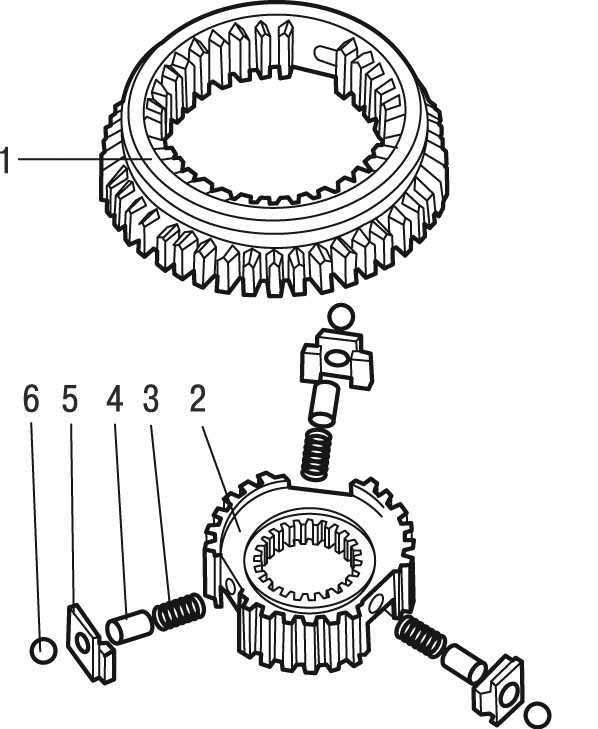
Как видите, между каждой из двух групп по-прежнему существует некоторый перекос из-за времени, необходимого сигналу запуска для распространения по объединительной плате, а также времени, необходимого принимающему устройству для повторной синхронизации и принятия сигнала запуска. сигнал. Однако внутри каждой группы имеется практически нулевая асимметрия из-за синхронизации эталонных часов. Также обратите внимание, что, поскольку вы совместно используете только сигнал запуска (а не непосредственно тактовый сигнал выборки), каждая из этих групп теперь может работать с разной скоростью.
| Плюсы | Минусы |
|---|---|
|
|
Таблица 7. Этот метод Позволяет устройствам с тактовой синхронизацией выборки работать с другой (потенциально более высокой) скоростью, чем устройства с тактовой синхронизацией с избыточной дискретизацией.
Этот метод Позволяет устройствам с тактовой синхронизацией выборки работать с другой (потенциально более высокой) скоростью, чем устройства с тактовой синхронизацией с избыточной дискретизацией.
Предупреждение 1: Перекос запуска
При синхронизации с помощью сигналов запуска необходимо учитывать несколько дополнительных предостережений. Во-первых, вы видите перекос между устройствами из-за времени, которое требуется триггерному сигналу для распространения к целевому устройству. Кроме того, вы должны синхронизировать этот триггерный сигнал с часами захвата ведомым устройством. Это приводит к потенциально значительному перекосу. Форма волны на рисунке 19иллюстрирует эту асимметрию (при условии, что несколько устройств с тактовой синхронизацией выборки получают запуск запуска от нескольких устройств с тактовой синхронизацией с избыточной дискретизацией):
Обратите внимание, что когда триггер принимается ведущим устройством с синхронизацией по часам выборки, мастер должен повторно синхронизировать этот триггер с часами синхронизации и направить триггер на все подчиненные устройства с синхронизацией по часам выборки. Это процесс коррекции перекоса триггера, который обсуждался ранее. В результате тактовая частота выборки для двух наборов устройств смещена на один-два периода тактовой частоты синхронизации. В этом примере в качестве тактового генератора используется сигнал PXIe_Sync100. Поскольку PXIe_Sync100 имеет период 100 нс, тактовая частота выборки для двух наборов устройств смещена в пределах от 100 до 200 нс.
Это процесс коррекции перекоса триггера, который обсуждался ранее. В результате тактовая частота выборки для двух наборов устройств смещена на один-два периода тактовой частоты синхронизации. В этом примере в качестве тактового генератора используется сигнал PXIe_Sync100. Поскольку PXIe_Sync100 имеет период 100 нс, тактовая частота выборки для двух наборов устройств смещена в пределах от 100 до 200 нс.
Однако, если вы повторите этот процесс, но вместо этого пошлете стартовый триггер с устройств с синхронизацией по тактовой частоте выборки на устройства с синхронизацией с тактовой частотой с избыточной дискретизацией, вы получите гораздо большую асимметрию. Причина этого в том, что устройства с тактовой частотой передискретизации имеют в фоновом режиме свободно работающие часы выборки. Они не могут немедленно отреагировать на триггерный сигнал и должны ждать следующего тактового импульса выборки. В этом случае тактовая частота, показанная на рисунке 19, становится внутренним тактовым сигналом выборки для устройств с тактовой синхронизацией передискретизации. Это приводит к расхождению между одним и двумя периодами тактовой частоты выборки между двумя группами устройств. Это гораздо больший источник ошибок.
Это приводит к расхождению между одним и двумя периодами тактовой частоты выборки между двумя группами устройств. Это гораздо больший источник ошибок.
Обратите внимание, что в любом случае вы можете измерить фактическое значение этого перекоса, используя счетчик для измерения разделения двух фронтов между сигналами тактовых импульсов выборки, экспортируемыми каждой группой устройств.
Предостережение 2: дрейф тактового сигнала DDS
Интуитивно вы ожидаете, что если устройства с тактовой синхронизацией выборки и устройства с тактовой синхронизацией избыточной дискретизации привязаны к одному и тому же эталонному тактовому сигналу (PXIe_Clk100), должен быть дрейф нуля между два комплекта устройств. В некоторых случаях при определенных скоростях дрейф нуля между устройствами может быть верным.
Однако это не всегда так. DDS обычно программируется с помощью 32-разрядного слова настройки, управляющего разделением сигнала PXIe_Clk100 для получения тактовой частоты передискретизации для дельта-сигма АЦП, используемых в этих устройствах. 32). Для длительного приобретения это может быть проблемой. Для непродолжительного приобретения можно и не заметить. Например, при скорости 100 квыб/с потребуется около суток, чтобы два сбора данных с таким уровнем ошибки разошлись на одну выборку (10 мкс).
32). Для длительного приобретения это может быть проблемой. Для непродолжительного приобретения можно и не заметить. Например, при скорости 100 квыб/с потребуется около суток, чтобы два сбора данных с таким уровнем ошибки разошлись на одну выборку (10 мкс).
Как синхронизировать с промежуточными устройствами
Содержание
ВВЕДЕНИЕ
ChronoSync можно легко настроить для выполнения двунаправленной синхронизации между двумя компьютерами, между которыми установлено прямое или сетевое соединение. Но что, если два компьютера не находятся в одном и том же физическом месте и нет доступного сетевого подключения для их синхронизации? Решение заключается в синхронизации с промежуточными устройствами. Посредник просто относится к общему местоположению, которое само перемещается между двумя устройствами. Это может быть портативный жесткий диск, флэш-накопитель или даже iPhone. В этом руководстве объясняется, как это можно сделать.
ПОДГОТОВКА УСТРОЙСТВА
В этом руководстве представлены два варианта использования в качестве посредника. Первым будет USB-накопитель (он же «флэш-накопитель»), а вторым будет использоваться iPhone с InterConneX. Есть много других устройств, которые можно использовать в качестве посредника, таких как портативные жесткие диски или даже портативный компьютер. Для них процесс будет практически идентичен.
Первым будет USB-накопитель (он же «флэш-накопитель»), а вторым будет использоваться iPhone с InterConneX. Есть много других устройств, которые можно использовать в качестве посредника, таких как портативные жесткие диски или даже портативный компьютер. Для них процесс будет практически идентичен.
Флэш-накопитель
Первый шаг в использовании флэш-накопителя — его приобретение. USB-накопители обычно доступны емкостью от 4 ГБ до 256 ГБ по очень доступным ценам. Выберите емкость, которая будет удобно обрабатывать объем данных, которые вы хотите передать. Мы рекомендуем выбирать размер как минимум в два раза больше, чем, по вашему мнению, максимальный размер, который вам нужен. Мы живем в эпоху «больших данных» — дополнительные мощности не пропадут зря!
После приобретения флэш-накопителя следует подумать о его переформатировании. Большинство флэш-накопителей предварительно отформатированы в файловой системе MS-DOS (FAT32). Ваш Mac может читать и записывать в эту файловую систему, но это не самый эффективный способ хранения документов и файлов данных Mac. В частности, будут ограничения на символы, которые можно использовать в именах файлов. Некоторые типы атрибутов файлов также не могут быть эффективно сохранены там. Если вы не хотите сохранить возможность использования этого флэш-накопителя на ПК с Windows, вам следует переформатировать его с использованием собственной файловой системы Mac.
В частности, будут ограничения на символы, которые можно использовать в именах файлов. Некоторые типы атрибутов файлов также не могут быть эффективно сохранены там. Если вы не хотите сохранить возможность использования этого флэш-накопителя на ПК с Windows, вам следует переформатировать его с использованием собственной файловой системы Mac.
Чтобы отформатировать диск, вам нужно запустить приложение «Дисковая утилита». Он находится на вашем системном диске в папке «Утилиты», которая находится в папке «Приложения». Если вы используете Launchpad, он должен быть в группе «Другое».
После запуска Дисковой утилиты все подключенные диски будут перечислены на боковой панели слева. Каждый диск будет указан как устройство, а любые тома на диске будут перечислены как вложенные записи для этого устройства. Том приравнивается к разделу на диске и представляет собой часть диска, которая была выделена для существования в качестве отдельного логического диска. Один жесткий диск можно разделить на множество томов, каждый из которых действует как отдельный независимый диск.
Чтобы использовать флешку в качестве посредника, выберите ее в списке устройств слева. Будьте внимательны, выбирая флешку, а не одно из других запоминающих устройств! Затем вам нужно будет разделить его. Один раздел — это все, что необходимо. У вас есть возможность создать дополнительные разделы в зависимости от ваших потребностей. В этом руководстве мы выберем «1 раздел» и назовем его «Промежуточный диск».
После выбора макета раздела и указания имени диска выберите «macOS Extended (Journaled)» во всплывающем меню «Формат». Теперь вы можете нажать кнопку «Применить» и дождаться завершения разбиения. Это должно занять всего несколько минут.
Примечание. Если вы выполняете эту операцию на переносном жестком диске вместо флэш-накопителя, операционная система вмешается и спросит, хотите ли вы использовать этот диск для резервного копирования Time Machine. Вы не хотите этого, поэтому просто скажите «Нет».
Теперь ваша флешка отформатирована и готова к использованию в качестве посредника. Теперь вы можете перейти к СОЗДАНИЮ ПЕРВОГО ДОКУМЕНТА СИНХРОНИЗАТОРА.
Теперь вы можете перейти к СОЗДАНИЮ ПЕРВОГО ДОКУМЕНТА СИНХРОНИЗАТОРА.
iPhone или iPad
Существует несколько программ, которые можно использовать для хранения файлов на iPhone или iPad. В этом руководстве основное внимание уделяется использованию InterConneX. Это самый удивительный из всех ваших вариантов, и это БЕСПЛАТНО. Чтобы приобрести InterConneX, просто откройте App Store на своем устройстве и найдите InterConneX или просто перейдите по этой ссылке. Загрузите его и установите на свое устройство.
Установив InterConneX, запустите его. Для вас автоматически создаются два общих пространства: «Мои файлы» и «Общие файлы». Думайте об общих пространствах как о мини-жестких дисках, которые хранятся на вашем устройстве.
Общедоступное пространство «Общие файлы» уже настроено для доступа через локальный Wi-Fi, поэтому мы будем использовать его в этом руководстве. Однако его размер составляет всего 100 МБ. Если он недостаточно велик, чтобы служить вашим посредником, вам придется изменить его размер. Примечание. Размер общих пространств можно изменить в любое время, не затрагивая файлы, хранящиеся в них, поэтому вам нужно только убедиться, что общее пространство достаточно велико для ваших текущих потребностей. Вы можете увеличить его позже, когда ваши потребности вырастут.
Примечание. Размер общих пространств можно изменить в любое время, не затрагивая файлы, хранящиеся в них, поэтому вам нужно только убедиться, что общее пространство достаточно велико для ваших текущих потребностей. Вы можете увеличить его позже, когда ваши потребности вырастут.
Чтобы изменить размер общего пространства сейчас, коснитесь значка «Глобус» в левом верхнем углу панели навигации, а затем нажмите «Изменить» в селекторе общего пространства:
Коснитесь «i», отображаемого рядом с общим пространством «Общие файлы»:
Теперь нажмите «Емкость хранилища» в группе «КОНФИГУРАЦИЯ»:
Выберите желаемую емкость хранилища из следующего списка, затем сохраните свой выбор. Дополнительную информацию о настройке общего пространства для совместного использования можно найти в документе «Совместное использование с другими» (iPad | iPhone), который входит в состав InterConneX.
Следующим шагом является настройка ChronoSync для подключения к этому общему пространству. Для этого запустите ChronoSync, а затем выберите «Настройки» в меню приложения «ChronoSync». Когда откроется диалоговое окно «Настройки», выберите «Подключения» на панели инструментов.
Для этого запустите ChronoSync, а затем выберите «Настройки» в меню приложения «ChronoSync». Когда откроется диалоговое окно «Настройки», выберите «Подключения» на панели инструментов.
Теперь необходимо создать профиль подключения. Профиль подключения просто запоминает информацию об устройстве, к которому вы подключаетесь, и учетные данные, необходимые для доступа к нему. Однажды созданный, он может быть повторно использован снова и снова, делая будущие соединения быстрыми и легкими.
Щелкните значок «+» в правом верхнем углу списка профилей подключения. Появится редактор профиля подключения. Примечание: на этом этапе убедитесь, что InterConneX запущен на вашем устройстве и что ваше устройство и Mac подключены к одной и той же беспроводной сети.
Укажите уникальное имя в поле «Имя профиля». Обычно это описывает устройство, но это может быть что угодно. Затем ваш iPhone или iPad должен быть виден во всплывающем окне «Подключиться к:». Идите вперед и выберите его.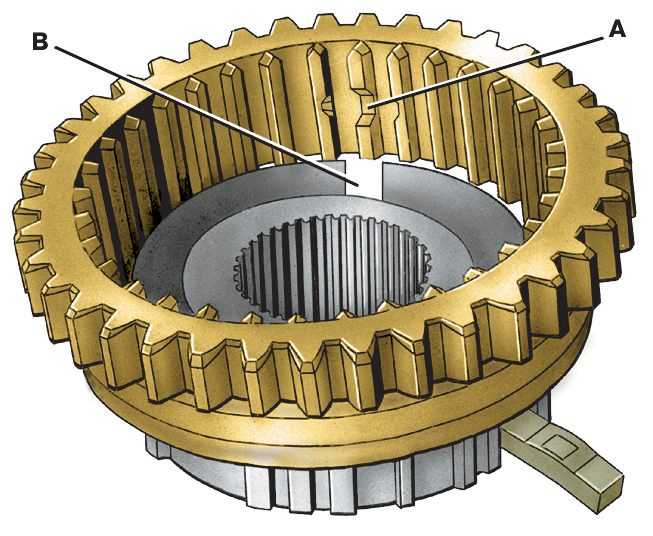
По умолчанию пространство общего доступа «Общие файлы» в InterConneX не требует учетных данных для доступа к нему. Если вы не меняли эту конфигурацию, просто выберите «Гость». Если вы перенастроили пространство общего доступа, чтобы для доступа к нему требовалось имя пользователя и пароль, укажите их в полях «Имя пользователя» и «Пароль». В любом случае, нажмите «Тест», чтобы убедиться, что все работает. Если ваши настройки верны, просто продолжайте нажимать «Далее» в правом нижнем углу редактора, а затем «Сохранить» свой профиль подключения.
Теперь вы готовы использовать это совместно используемое пространство в качестве посредника. Перейдите к следующему разделу, чтобы настроить ChronoSync для работы с ним.
СОЗДАНИЕ ПЕРВОЙ ЗАДАЧИ СИНХРОНИЗАТОРА
В этом руководстве мы имеем дело с двумя гипотетическими компьютерами Mac: «Компьютер A» и «Компьютер B». Эти компьютеры никак не связаны и фактически могут быть разделены большим расстоянием. Отсюда и необходимость синхронизации через посредника. В рамках этого процесса мы создадим документ синхронизатора на каждом компьютере. Этот шаг связан с созданием первого документа синхронизатора на «Компьютере А».
В рамках этого процесса мы создадим документ синхронизатора на каждом компьютере. Этот шаг связан с созданием первого документа синхронизатора на «Компьютере А».
Начните с запуска ChronoSync и, когда появится окно органайзера документов, нажмите «Создать новый документ синхронизатора».
Появится новое окно документа синхронизатора, и вам будет предложено ввести имя. Укажите что-нибудь осмысленное, описывающее задачу, например «Синхронизировать с посредником».
Теперь вы готовы настроить документ синхронизатора для синхронизации с посредником. Первый шаг — выбрать операцию «Синхронизировать двунаправленную»:
Операция «Синхронизировать двунаправленную» означает, что мы объединим файлы на левой цели с файлами на правой цели. Конечным результатом является идентичный набор файлов в обеих целях. После настройки и запуска любые измененные файлы на левой цели будут скопированы на правую цель и наоборот. Логично, что следующим шагом будет указание левой и правой целей. Мы делаем это, сначала нажав «Выбрать…» на панели «Левая цель».
Мы делаем это, сначала нажав «Выбрать…» на панели «Левая цель».
Здесь мы выбираем папку на «Компьютере А», которую мы хотели бы синхронизировать с посредником и, в конечном итоге, с «Компьютером Б». Следующим шагом является указание правильной цели, которая будет находиться на посреднике. Шаги, которые мы предпринимаем, зависят от того, используем ли мы в качестве посредника флэш-накопитель или устройство iOS, на котором работает InterConneX.
При использовании флэш-накопителя просто нажмите «Выбрать…» в правой подпанели информации о цели.
При выборе нужной цели нажмите на свою флешку в списке «Устройства» на боковой панели. Затем создайте папку на посреднике, нажав «Новая папка». Это не является строго необходимым, но является общепринятой практикой. Это позволит лучше организовать данные. Кроме того, если вы не переформатировали диск, он мог быть предварительно отформатирован с файловой системой, которая с трудом обрабатывает большое количество файлов на корневом уровне. Подпапка позволяет обойти эту потенциальную проблему.
Подпапка позволяет обойти эту потенциальную проблему.
При использовании устройства iOS с InterConneX сначала выберите имя профиля подключения, который вы создали, во всплывающем меню «Подключиться к:» в правой подпанели информации о цели.
Убедитесь, что InterConneX запущен на вашем устройстве iOS и подключен к той же беспроводной сети, что и ваш Mac. Как только соединение с вашим устройством iOS будет установлено, просто нажмите «Выбрать…» в правой подпанели информации о цели.
Как и в случае с флешкой, при выборе нужной цели создайте папку на посреднике, нажав «Новая папка». Это не является строго необходимым, но является общепринятой практикой. Это позволит лучше организовать данные.
Теперь цели вашего документа синхронизатора должны выглядеть следующим образом (показан вариант флэш-накопителя):
Базовая конфигурация документа синхронизатора завершена и готова к запуску!
ВАРИАНТЫ ДЛЯ РАССМОТРЕНИЯ
На данный момент все готово к работе, и вы, безусловно, можете приступить к выполнению первоначальной двунаправленной синхронизации. Тем не менее, есть несколько вариантов, которые вы, возможно, захотите рассмотреть.
Тем не менее, есть несколько вариантов, которые вы, возможно, захотите рассмотреть.
Синхронизация удалений
Если этот параметр включен, он обнаружит удаленный файл на одной стороне синхронизации и выполнит удаление на противоположной стороне. Это то, что вы должны выбрать, если вы действительно хотите, чтобы оба набора файлов были идентичны друг другу. Однако, если он включен, мы рекомендуем сохранить параметр по умолчанию «Переместить в архив» под заголовком «При удалении файлов». Это поместит любой удаленный файл в архив синхронизатора, что позволит восстановить его позже, если вы обнаружите, что удаление было ошибочным.
Архив замененных файлов
Этот параметр также бросается в глаза на панели настройки. Если этот параметр включен, все файлы, замененные в результате синхронизации, будут перемещены в архив синхронизатора, что позволит восстановить их позднее. Это удобный вариант, поскольку не все модификации файла являются улучшениями. Кроме того, поскольку это двунаправленная синхронизация, иногда могут возникать конфликты при обнаружении модификации на обеих сторонах синхронизации. При разрешении конфликта вы можете случайно выбрать не тот файл для копирования. Архивирование замен гарантирует, что вы сможете вернуть этот старый файл!
Кроме того, поскольку это двунаправленная синхронизация, иногда могут возникать конфликты при обнаружении модификации на обеих сторонах синхронизации. При разрешении конфликта вы можете случайно выбрать не тот файл для копирования. Архивирование замен гарантирует, что вы сможете вернуть этот старый файл!
Поведение при установке (только флэш-накопитель)
Поскольку это съемный диск, его необходимо смонтировать перед запуском синхронизации, а затем отключить после завершения, чтобы можно было перенести его на «Компьютер B». Вы можете выполнять эти операции в Finder, но есть несколько удобных опций, которые предоставляет ChronoSync, которые являются достойными альтернативами. Чтобы увидеть их, нажмите кнопку «Параметры…», которая появляется под кнопкой «Выбрать…» на информационной панели правой цели панели настройки. Должно появиться следующее окно листа:
Параметр «Попытка монтирования тома» включен по умолчанию для всех съемных носителей. Вы должны держать его включенным. Если вы запустите эту синхронизацию без подключенного флэш-накопителя, появится предупреждение с просьбой вставить носитель.
Если вы запустите эту синхронизацию без подключенного флэш-накопителя, появится предупреждение с просьбой вставить носитель.
Параметр «Отключить том после синхронизации» по умолчанию выключен. Возможно, вы захотите включить это, чтобы после завершения синхронизации флэш-накопитель был отключен, и вы могли физически отключить его от компьютера, не опасаясь повреждения данных на нем. Затем вы можете перенести его на «Компьютер B».
ЗАПУСК СИНХРОНИЗАЦИИ
На этом этапе все настройки документа синхронизатора указаны и выбраны нужные параметры. Теперь вы готовы запустить документ синхронизатора! Для этого нажмите кнопку «Синхронизировать» на панели инструментов или нажмите большую круглую кнопку под всплывающим меню «Операция» на панели настройки.
После короткой паузы выпадет окно листа выполнения, показывающее ход двунаправленной синхронизации:
Первая операция двунаправленной синхронизации, которую вы запустите, займет больше всего времени. После этого копировать нужно будет только измененные файлы, так он будет работать намного быстрее.
После этого копировать нужно будет только измененные файлы, так он будет работать намного быстрее.
По завершении вы можете закрыть документ синхронизатора и перенести флэш-накопитель или iPhone на «Компьютер B», чтобы выполнить следующий шаг. Примечание: при использовании флэш-накопителя убедитесь, что безопасно отключать устройство, сначала извлекая его через Finder. Вы делаете это, щелкнув значок «Извлечь», который появляется рядом с устройством флэш-накопителя на боковой панели окна Finder. Когда устройство исчезнет с боковой панели, его можно безопасно отключить.
Если вы настроили свой документ синхронизатора на автоматическое извлечение носителя, вам не нужно об этом беспокоиться!
СОЗДАНИЕ И ЗАПУСК ВТОРОЙ ЗАДАЧИ СИНХРОНИЗАТОРА
Теперь, когда вы завершили первоначальную двунаправленную синхронизацию с посредником, пришло время перенести посредника на «Компьютер B» и создать еще один документ синхронизатора. Этот второй документ синхронизирует папку на посреднике с локальным жестким диском «Компьютера Б». Шаги, необходимые для создания этого документа синхронизатора, почти идентичны шагам, представленным в разделе СОЗДАНИЕ ПЕРВОГО ДОКУМЕНТА СИНХРОНИЗАТОРА, со следующими примечаниями и исключениями:
Шаги, необходимые для создания этого документа синхронизатора, почти идентичны шагам, представленным в разделе СОЗДАНИЕ ПЕРВОГО ДОКУМЕНТА СИНХРОНИЗАТОРА, со следующими примечаниями и исключениями:
Если вы используете iOS-устройство в качестве посредника, вам нужно будет создать профиль подключения на «Компьютере B», идентичный тому, который создан в разделе IPHONE ИЛИ IPAD.
При именовании документа синхронизатора вы можете выбрать то же имя, которое вы указали на «Компьютере А». Поскольку это разные компьютеры, нет проблем с выбором одного и того же имени. Или вы можете выбрать любое другое имя, которое вы хотите.
Вам не нужно создавать папку на посреднике, так как вы это уже сделали. Однако, если у вас еще нет папки на «Компьютере Б», которую вы хотите синхронизировать, вам нужно будет ее создать.
: Когда второй документ синхронизатора создан, вы можете продолжить и запустить его. Все документы на посреднике будут синхронизированы с локальной папкой на «Компьютере Б».
ПЛАНИРОВАНИЕ
Поскольку вам необходимо выполнять синхронизацию каждый раз при смене компьютеров Mac, нецелесообразно планировать запуск документа Synchronizer в определенное время. Вместо этого вы обычно запускаете синхронизацию вручную, прежде чем переключиться на Mac. Это потребует некоторого привыкания, но это привычка, которую следует практиковать.
Однако вы можете частично автоматизировать этот процесс, воспользовавшись параметром планирования «Синхронизировать при наличии». Для этого вы должны выбрать «Расписание…» в меню «Действия» при редактировании документа синхронизатора или просто щелкнуть значок «Добавить в расписание…» на панели инструментов.
В появившемся окне Редактора запланированных элементов выберите «При монтировании тома» во всплывающем меню «Выполнить» для синхронизации на основе флэш-накопителя или «Когда агент становится доступным» для синхронизации на основе InterConneX. Затем выберите «Правильный целевой том монтируется» или «Правильный целевой агент становится доступным», в зависимости от того, является ли это флэш-накопителем или синхронизацией на основе InterConneX соответственно.
Это приведет к автоматическому запуску двунаправленной синхронизации всякий раз, когда вы вставляете флэш-накопитель или запускаете InterConneX на своем iPhone (при подключении к той же сети, что и ваш Mac). На всякий случай, если вы не хотите всегда запускать эту синхронизацию при подключении устройства, установите флажок «Запрашивать пользователя перед запуском» при создании запланированного элемента.
Перед запуском двунаправленной синхронизации отобразится запрос на случай, если это не то, что вы намеревались сделать.
Примечание. Если вы воспользуетесь ярлыком планирования, вы должны создать запланированный элемент как на «Компьютере A», так и на «Компьютере B».
ТИПИЧНЫЙ РАБОЧИЙ ПРОЦЕСС
После того, как все настроено, вот типичный рабочий процесс, которому вы следуете, если вы синхронизируете Mac дома («Компьютер A») с Mac на работе («Компьютер B») с помощью флэш-накопителя:
- Когда вы уходите работает, убедитесь, что флешка подключена.

- Запустите документ синхронизатора «Синхронизировать с посредником».
- Извлеките флешку.
- Когда вы вернетесь домой, вставьте флешку.
- Запустите документ синхронизатора «Синхронизировать с посредником».
- Работай дома.
- Собираясь уйти из дома, запустите документ синхронизатора «Синхронизировать с посредником».
- Извлеките флешку.
- Когда вы приступите к работе, вставьте флешку.
- Запустите документ синхронизатора «Синхронизировать с посредником».
- Делай свою работу.
- Собираясь уйти с работы, повторите этот процесс с самого начала.
При использовании iPhone с InterConneX единственная разница заключается в физическом подключении и удалении флэш-накопителя:
- Уходя с работы, запустите InterConneX на своем iPhone.
- Запустите документ синхронизатора «Синхронизировать с посредником».
- Переведите iPhone в спящий режим.
- Когда вы вернетесь домой, разбудите свой iPhone и убедитесь, что InterConneX работает.

- Запустите документ синхронизатора «Синхронизировать с посредником».
- Переведите iPhone в спящий режим.
- Работай дома.
- Собираясь уйти из дома, разбудите iPhone и убедитесь, что InterConneX работает.
- Запустите документ синхронизатора «Синхронизировать с посредником».
- Переведите iPhone в спящий режим.
- Приступая к работе, разбудите iPhone и убедитесь, что InterConneX запущен.
- Запустите документ синхронизатора «Синхронизировать с посредником».
- Переведите iPhone в спящий режим.
- Делай свою работу.
- Собираясь уйти с работы, повторите этот процесс с самого начала.
Как отмечалось ранее в этом руководстве, вы можете воспользоваться преимуществами расписания «Когда доступно», чтобы ваш документ синхронизатора автоматически запускался всякий раз, когда вы подключаете накопитель или запускаете InterConneX. Единственная проблема заключается в том, что если вы используете флэш-диск и завершаете работу, ваш диск, вероятно, все еще подключен.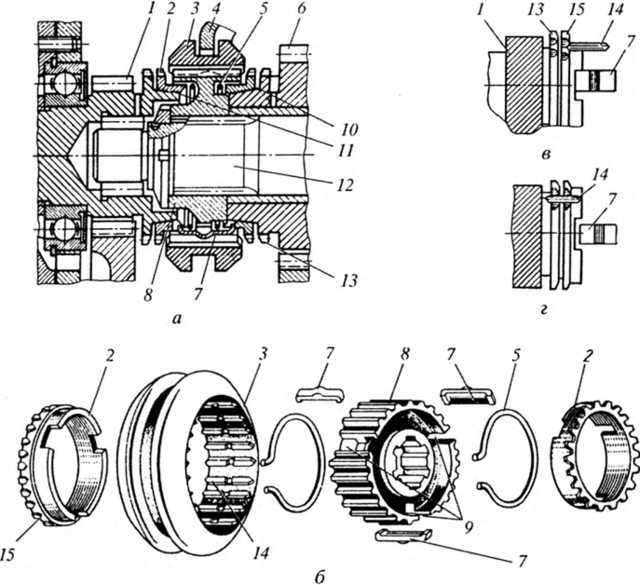 Вам придется вручную запустить документ синхронизатора или отключить / снова подключить флэш-накопитель, чтобы запустить синхронизацию.
Вам придется вручную запустить документ синхронизатора или отключить / снова подключить флэш-накопитель, чтобы запустить синхронизацию.
Игнорировать право собственности (только флэш-накопитель)
По умолчанию, когда вы форматируете флешку, как описано выше, она монтируется с отключенной настройкой «Игнорировать право собственности». Сохранение модели пользователя/группы macOS между двумя разными компьютерами затруднено, поэтому обязательно включите параметр «Игнорировать право собственности». Если вы когда-нибудь обнаружите, что для вашего флеш-накопителя отключен параметр «Игнорировать право собственности», выберите его в Finder и выполните операцию «Получить информацию». «Игнорировать право собственности» можно снова включить в нижней части окна «Получить информацию».
Конфликты
Всегда выполняйте синхронизацию при каждом переключении на другой компьютер. Если этого не сделать, могут возникнуть конфликты. Конфликт — это когда на обоих компьютерах изменился один и тот же файл.



 Тактовый сигнал преобразования инициирует одно преобразование АЦП на одном канале. В зависимости от количества захваченных каналов, тактовый сигнал преобразования должен утверждаться один или несколько раз на фронт тактового сигнала выборки.
Тактовый сигнал преобразования инициирует одно преобразование АЦП на одном канале. В зависимости от количества захваченных каналов, тактовый сигнал преобразования должен утверждаться один или несколько раз на фронт тактового сигнала выборки.